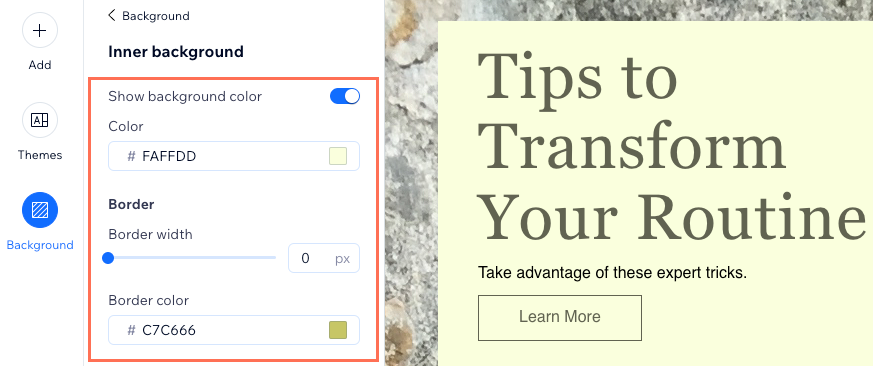Email marketing: personalizar os backgrounds de suas campanhas
3 min
Neste artigo
- Personalizar o background externo
- Personalizar o background interno
Personalize o background externo e interno da sua campanha de email para destacar sua campanha da maneira que você quiser.
Personalizar o background externo
Personalize o background externo da sua campanha de email ao escolher uma cor, estampa ou fazer upload de uma imagem. O tamanho recomendado da imagem é de 1920 x 1080 pixels, mas a largura do background é limitada a 720 pixels quando visualizada como um email. Sugerimos o uso de imagens decorativas para o background. Se um assinante clicar para ver o email completo, ele verá o background completo.
Para editar o background externo:
- Vá para Email marketing no painel de controle do seu site.
- Clique em Editar ao lado de uma campanha existente ou crie uma nova.
- Clique em Background
 à esquerda.
à esquerda. - Escolha se deseja mostrar cores ou padrões de background e imagens no background externo:
- Cor do background: selecione a cor relevante ou clique no ícone Escolher cor
 para escolher uma cor personalizada.
para escolher uma cor personalizada. - Padrões e imagens: selecione o padrão/imagem relevante ou clique no ícone Adicionar
 para escolher outro padrão ou imagem. Em seguida, clique no ícone Configurações
para escolher outro padrão ou imagem. Em seguida, clique no ícone Configurações  para escolher a cor atrás da imagem ou para que a imagem se repita no background.
para escolher a cor atrás da imagem ou para que a imagem se repita no background.
- Cor do background: selecione a cor relevante ou clique no ícone Escolher cor
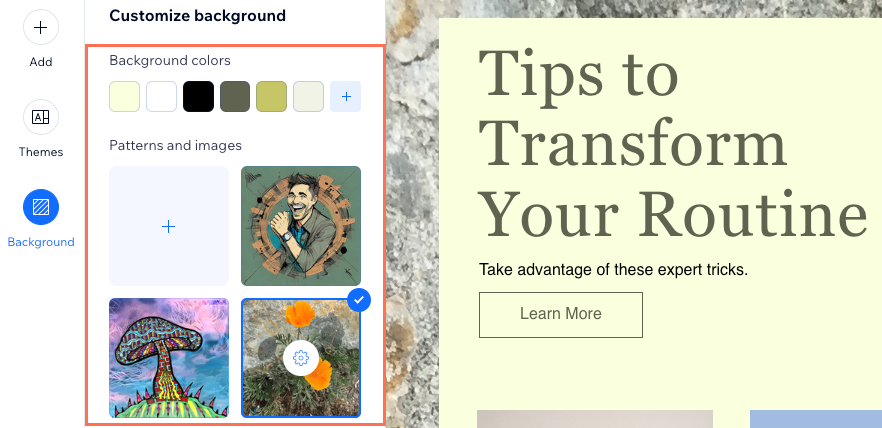
Personalizar o background interno
Personalize o background da parte do meio da sua campanha de email, que tem 700 pixels de largura.
Para editar o background interno:
- Vá para Email marketing no painel de controle do seu site.
- Clique em Editar ao lado de uma campanha existente ou crie uma nova.
- Clique em Background
 à esquerda.
à esquerda. - Clique em Personalize o background interno na parte inferior.
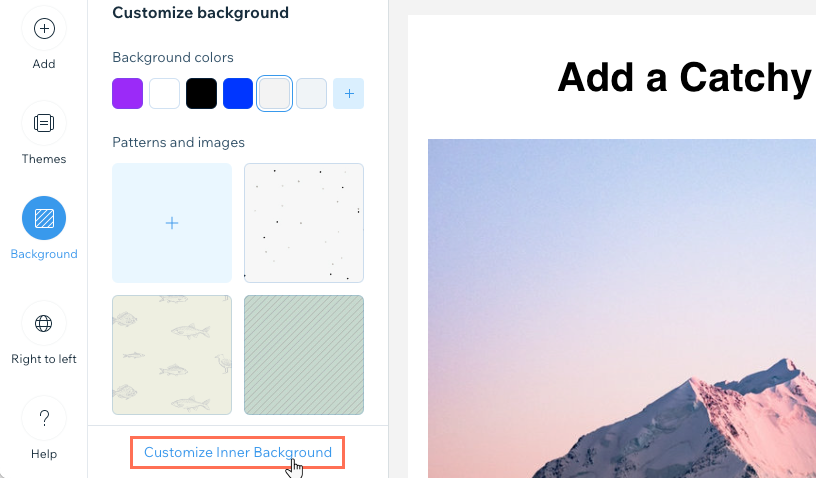
- Clique na alavanca Mostrar cor do background para escolher uma cor para o background interno ou torná-lo transparente:
- Ativada: escolha a cor que você deseja que apareça atrás do conteúdo na parte interna da sua campanha.
- Desativada: a parte interna por trás do conteúdo da sua campanha fica transparente. Isso faz com que seu conteúdo apareça sobre o background externo.
- Arraste o slider Largura da borda para ajustar a borda interna do background. Em seguida, clique em Cor da borda para ajustar sua cor.